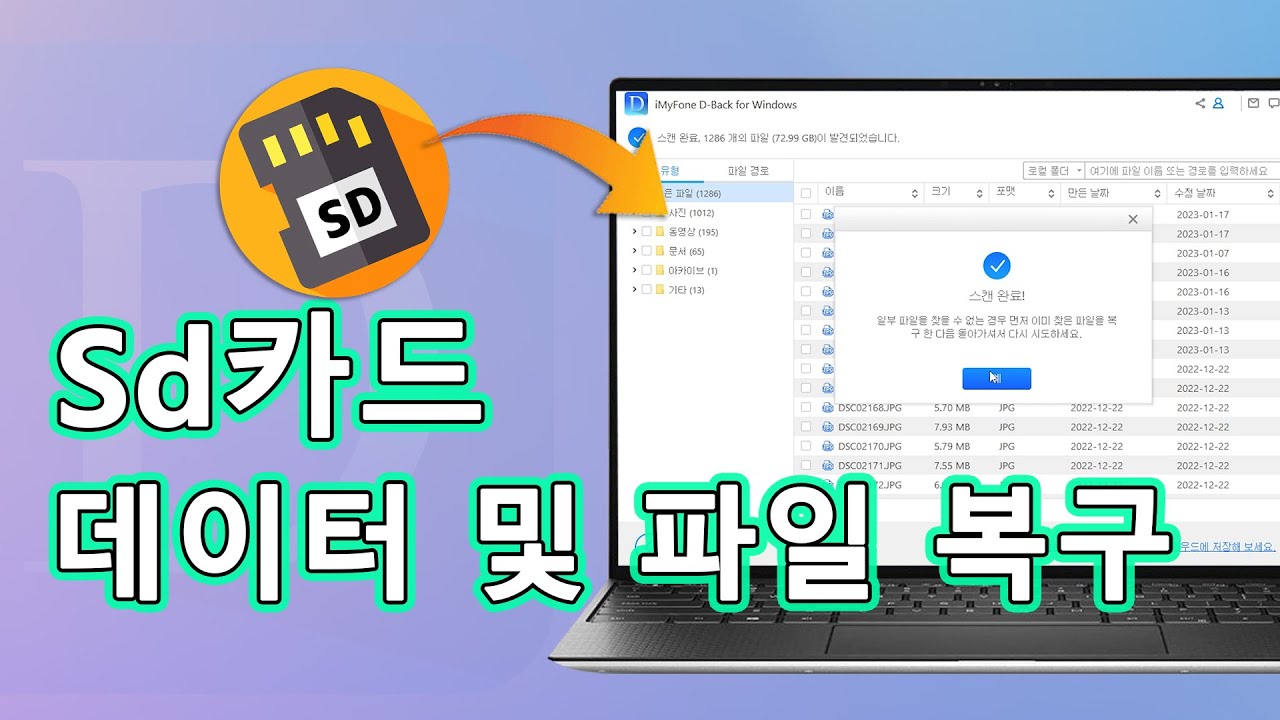여러분이 안드로이드 핸드폰이나 카메라 사용하고 계신다면 SD카드에 대해 낯설지 않을 텐데요. 보통 문서, 시진, 동영상 등 데이터를 메모리카드라고도 불리는 SD카드에서 저장하시겠죠. 이러한 파일을 분실한다면 답답할 겁니다.
SD카드 널리 사용하면서 SD카드 관련 문제도 많아지고 있습니다. 모든 SD카드의 모든 문제는 데이터 분실과 상관이 있습니다. 그래서 어떤 문제가 생겨도 SD카드 파일 복구할 수 있으면 문제가 없어질 겁니다.
SD카드 파일 바로 복구 Windows 지원 안전한 다운로드 SD카드 파일 바로 복구 Mac OS 지원 안전한 다운로드

Part 1: SD카드 복구 프로그램을 통해 파일 복원
사실, 핸드폰 기술을 성장하면서 핸드폰 자체가 이미 엄청난 저장공간이 있다고 생각합니다. 최근에 나온 휴대폰 중 SD카드를 지원하는 장치가 거의 없는 사실입니다. 그렇지만 SD카드에 저장한 파일들이 모두 여러분의 소중한 기억이 아난가요? 옛날 사진이나 동영상이 잃어버린다면 그 때의 아름다운 추억 모두 없어질 거고요.
가장 중요한 것은 SD카드를 잘 보관하는 것입니다. 만약 SD카드 찾을 수 없으면 SD카드 복구 프로그램도 소용이 없는 거죠? 오늘은 SD카드 파일 삭제 후 복원하는 방법-iMyFone D-Back SD카드 복구 프로그램을 알려드리겠습니다.
D-Back을 사용하여 삭제한 파일을 쉽게 복구할 수 있다!
- 문서, 사진, 동영상, 등 1000+가지 데이터 유형의 파일을 복구할 수 있습니다.
- 실수로 삭제, 포맷, 바이러스 공격, 시스템 충돌, 손상된 파일 시스템 등 다양한 상황에서 SD 카드 데이터를 복구할 수 있습니다.
- SD 카드뿐만 아니라, 하드 드라이브, SSD, USB, 카메라 등 모든 종류의 장치에서 데이터를 복구할 수 있습니다.
- 미리보기 기능을 제공하여 복구하기 전에 삭제된 SD 카드 파일을 미리 찾아볼 수 있습니다.
- 데이터를 덮어쓰지 않고 안전하게 복구하여 원본 데이터를 보호합니다.
SD 카드 파일 복구 프로그램의 사용법
1단계: iMyFone D-Back 다운로드하시고 실행하세요. 이제 컴퓨터에 SD카드를 연결해주세요. 연결이 되면 ‘장치 및 드라이브’ 부분에 여러분의 SD카드를 볼 수 있게 됩니다.
무료 다운로드 Windows 지원 안전한 다운로드 무료 다운로드 Mac OS 지원 안전한 다운로드
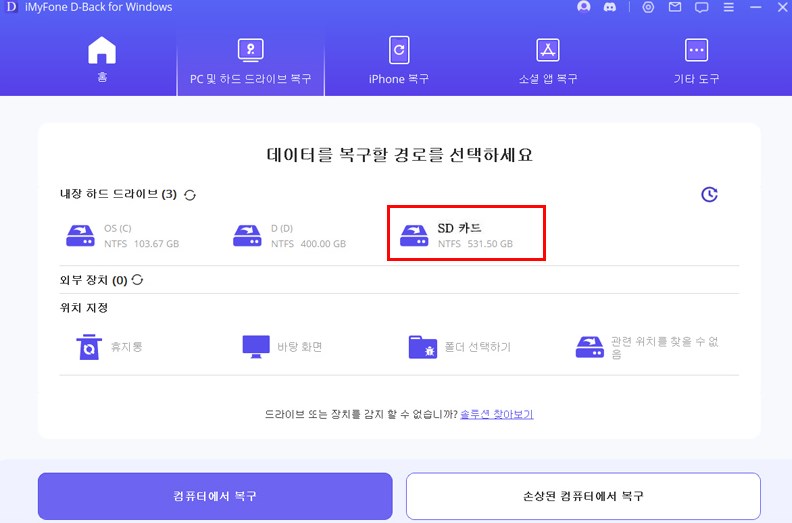
2단계: 관련 SD카드 클릭하세요. 클릭한 후 SD카드의 파일 스캔을 시작할 겁니다. 스캔 관정 중 일시 정지 및 중단을 가능합니다.

3단계: 스캔이 완료되면, 삭제된 파일의 이름을 기억하고 있다면 검색창에 해당 이름을 입력하여 빠르게 찾을 수 있습니다. 만약 파일 이름이 기억나지 않는다면, 왼쪽에 있는 파일 유형 목록에서 관련된 파일 유형을 선택하여 탐색하세요. 원하는 파일을 선택한 후 복구를 진행합니다.

SD 카드 파일 복구하는 가이드 영상
SD 카드 파일 복구하는 방법에 대한 가이드 동영상을 같이 봅시다!
기타 데이터 복구 예시를 알고 싶다면 영상 튜토리얼 페이지로 이동하여 관련 내용을 찾아보세요.
아이마이폰 디백 SD 카드 복구 프로그램으로 사용하여 다양한 컴퓨터 및 하드 드라이브 문제를 해결할 수 있고 원하는 삭제된 데이터를 선택적으로 복구합니다. 바로 사용해 보세요!
Part 2: SD카드 복구 주의사항
SD카드나 USB 플래시 드라이브에서 데이터 손실이 발생했을 때, 데이터를 복구하기 위해 몇 가지 주의사항을 염두에 두는 것이 중요합니다. 특히, 물리적 손상이 아닌 소프트웨어적 오류나 실수로 인한 데이터 손실의 경우, 적절한 조치를 통해 복구 가능성을 높일 수 있습니다.
SD카드 및 USB 플래시 드라이브 복구 주의사항
- 즉시 사용 중지: 데이터를 실수로 삭제하거나 오류가 발생한 경우, 즉시 SD카드나 USB 드라이브의 사용을 중지하세요. 새로운 데이터를 저장하면 기존의 삭제된 파일이 덮어쓰여 복구가 어려워질 수 있습니다.
- 복구 소프트웨어 사용: 신뢰할 수 있는 데이터 복구 소프트웨어를 사용하여 삭제된 파일을 복구하세요. 예를 들어, iMyFone D-Back을 사용할 수 있습니다.
- 컴퓨터 연결 확인: USB 플래시 드라이브나 SD카드를 다른 컴퓨터에 연결하여 인식되는지 확인하세요. 컴퓨터나 포트 문제일 수 있습니다.
- 물리적 손상 점검: SD카드나 USB 드라이브에 물리적 손상이 있는지 확인하세요. 물리적 손상이 의심되면 전문 데이터 복구 서비스를 이용하는 것이 좋습니다.
- 정기적인 백업: 데이터 손실을 예방하기 위해 정기적으로 중요한 데이터를 백업하는 습관을 가지세요. 클라우드 서비스나 다른 저장 장치를 활용할 수 있습니다.
- 안전한 제거: SD카드나 USB 드라이브를 사용할 때는 항상 안전하게 제거하여 데이터 손상을 방지하세요.
이러한 주의사항을 따르면 SD카드나 USB 플래시 드라이브에서 데이터 손실이 발생했을 때 복구 가능성을 높일 수 있습니다. 데이터 복구는 민감한 작업이므로, 문제가 지속되면 전문가의 도움을 받는 것이 가장 안전한 방법입니다.
Part 3: SD카드 복구 관련 질문
질문1.SD카드에서 이미 삭제했던 파일을 복원할 수 있습니까? 원리가 뭡니까?
우리는 어떤 스토리지 장치에서 파일을 삭제하든 복원할 가능성이 있습니다. 보통 파일을 삭제하면 장치에 바로 지워지는 것이 아니고 새로운 데이터가 해당 저장 공간을 사용할 때 삭제한 파일을 덮어쓰는 것입니다. 그래서 새로운 파일을 덮어쓰기 전에 메모리 보원 가능합니다.
질문2.고장난 SD카드에서 파일 복원이 가능한가요?
SD카드가 고장난다면 먼저 컴퓨터에 연결하고 인식할 수 있는지 확인하세요. 아직 인식 가능한 경우 파일이 분실되거나 손상되는지 확인하시고 모든 파일을 iMyFone D-Back 통해 스캔하여 백업하는 것이 중요합니다.
질문3.메모리카드 복구 프로그램이 없으면 SD카드 파일 어떻게 복원할까요?
안드로이드 핸드폰 사용하는 경우 앱 스토어에 SD카드 복구 앱을 다운로드하여 핸드폰에서 메모리카드 복구할 수 있습니다. 아니면 핸드폰에서 직접 데이터를 복구하려면 Android 용 iMyFone D-Back 안드로이드 데이터 복구 프로그램으로 파일 및 데이터를 복구하세요!
주의
핸드폰 앱을 사용하여 데이터 복구는 리스크가 있습니다. 먼저 실제로 작동 가능 앱이 적습니다. 그리고 핸드폰에서 데이터 복구 앱을 사용한다면 데이터 유출 위험이 있습니다. 아이폰 유저들이 이러한 기능이 있는 앱을 찾을 수 없습니다.
결론
아이마이폰 디백(iMyFone D-Back) 포한된 모든 데이터 복구 프로그램이 작업하는 필요조건은 장치가 보유하고 있는 것이 물론입니다. 그러가지고 제일 중요한 것은 SD카드를 보관하는 것입니다. SD카드가 크기가 작고 두께가 얇기 때문에 잃어버리기 쉬다고 생각합니다. 만약 SD카드 찾을 수 없으면 SD카드 복구 프로그램도 소용이 없어질 거죠?
D-Back SD카드 복구 전문가
무료 다운로드 Windows 지원 안전한 다운로드 무료 다운로드 Mac OS 지원 안전한 다운로드